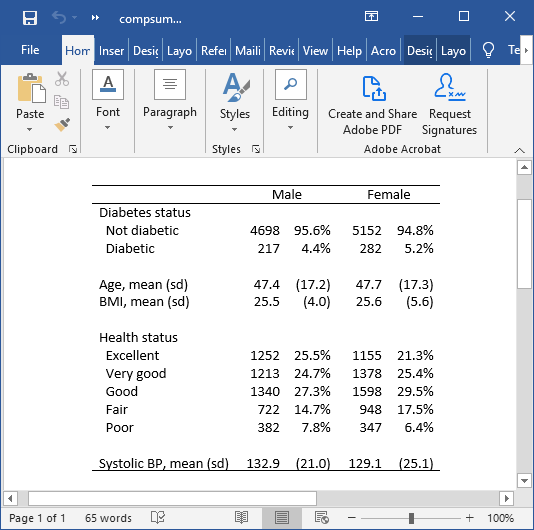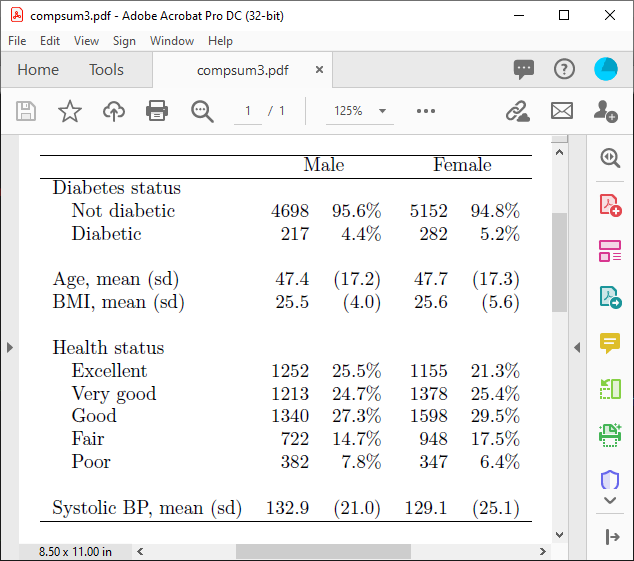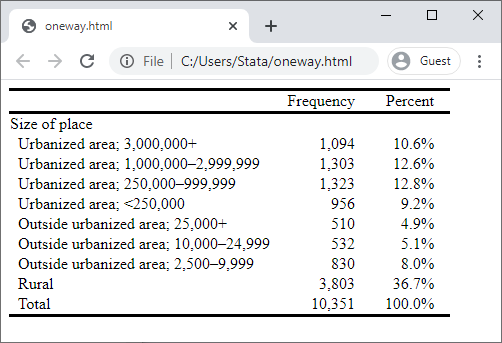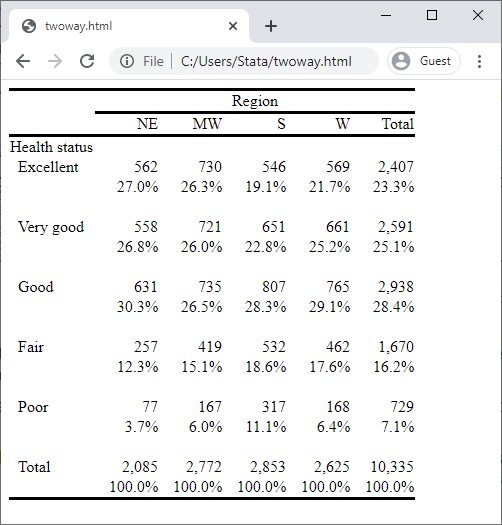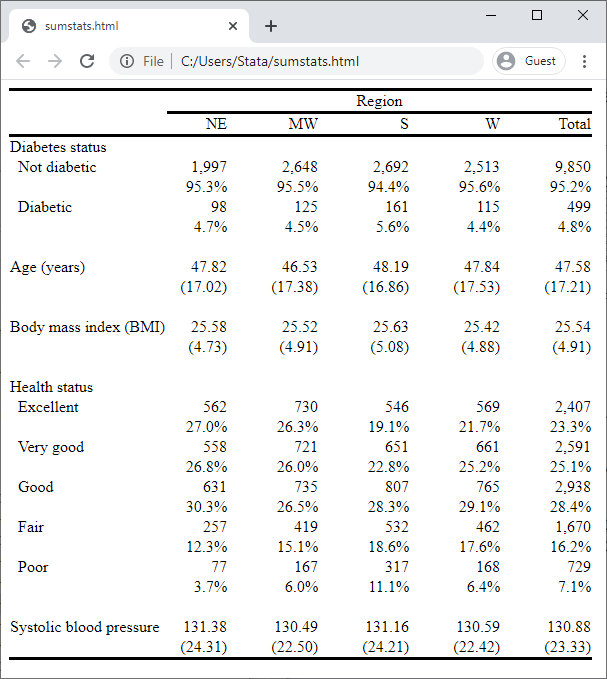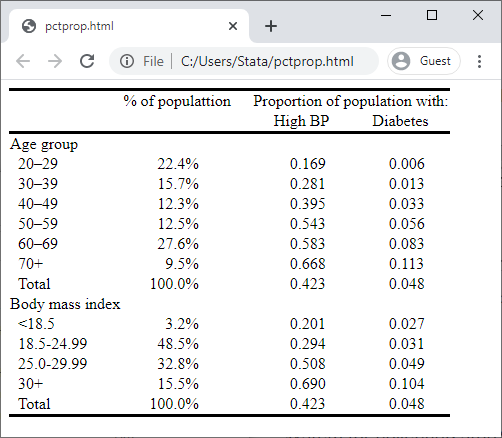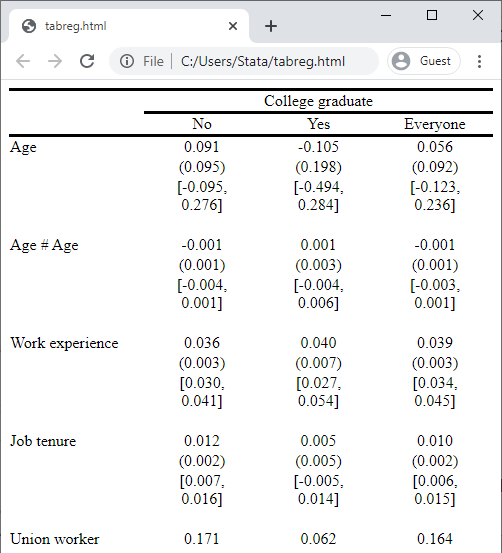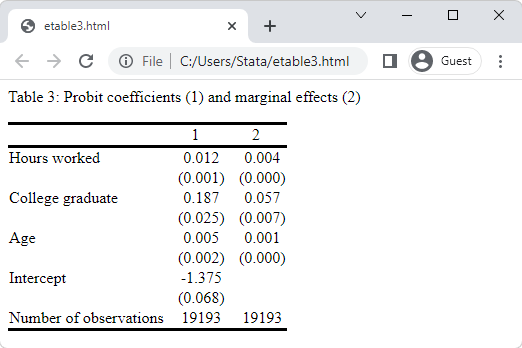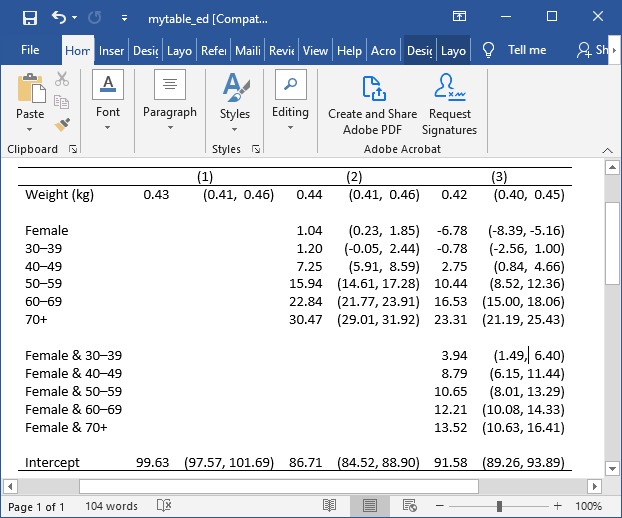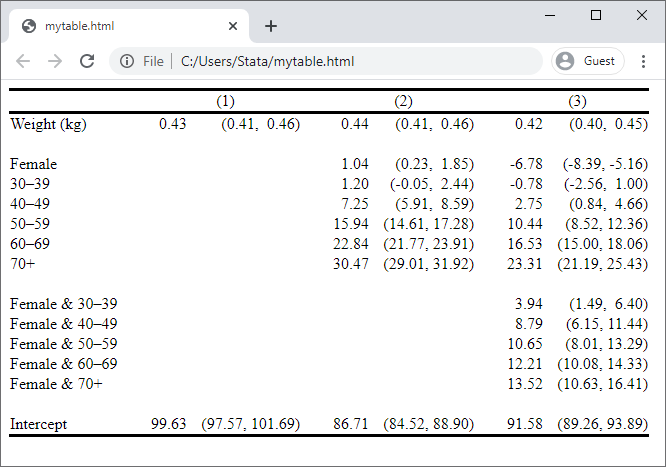Tableau personnalisable
Stata est maintenant prêt à vous aider à créer des tableaux standard et personnalisés, que vous vouliez un tableau pour le web qui ressemble à,
ou un tableau pour votre article dans Word® qui ressemble à,
ou ce même tableau pour votre article LaTeX,
Points forts
Types de table :
- À sens unique
- Deux voies
- Multidirectionnel
- Statistiques sommaires
- Comparaisons de régression
- Résultats de l’estimation et de la post-estimation
- Personnalisation
Création aisée de tableaux « table one
Nouvelle version flexible de la commande table
Nouveau système pour collecter les résultats de plusieurs commandes et produire des tableaux de résultats
Exporter les tableaux vers :
- Word®, Excel®
- HTML
- LaTeX
- et plus
Vous pouvez créer un grand nombre de tableaux différents directement à partir de la nouvelle commande table, depuis les simples tableaux croisés jusqu’aux tableaux de régression comparative.
Et si vous êtes spécifiquement intéressé par la création de tableaux de résultats d’estimation, vous pouvez utiliser la nouvelle commande etable.
Comment la commande table mise à jour peut-elle faire tout cela ? Elle est construite au-dessus d’un tout nouveau système de collecte des résultats stockés des commandes et d’affichage de ces résultats sous forme de tableaux. Stata 17 vous donne également accès à ce système.
Nous admettons que le système de collecte recèle une certaine complexité. Une fonctionnalité qui le rend plus accessible est celle des styles. Vous avez vu les styles utilisés sur les commandes des tables présentées ci-dessus.
Vous pouvez concevoir vos propres styles pour les types de tableaux que vous créez souvent. Une fois que vous avez conçu un style, il vous suffit d’appliquer ce style à d’autres résultats collectés pour créer un tableau – un tableau dont la mise en page, le formatage et l’apparence vous conviennent. Vous pouvez également utiliser les styles fournis avec Stata ou les styles créés par vos collègues.
Créons un tableau à l’aide du système de collecte. Nous récupérons les données NHANES II qui sont utilisées dans de nombreux exemples dans les manuels.
. webuse nhanes2l
Tout d’abord, nous collectons les résultats d’une régression simple de la pression artérielle systolique sur le poids en kilogrammes. Pour collecter les résultats, il suffit de placer le préfixe collect devant la commande:
. collect: regress bpsystol weight
Pourquoi s’arrêter à une seule régression ? Ajoutons à notre régression des indicateurs pour le sexe à la naissance et pour les niveaux de la classe d’âge. Nous collectons également ces résultats :
. collect: regress bpsystol weight i.sex i.agegrp
Enfin, faisons interagir le sexe et le groupe d’âge, et collectons ces résultats :
. collect: regress bpsystol weight i.sex i.agegrp i.sex#i.agegrp
Nous allons utiliser un fichier de style de régression relativement simple qui place les erreurs standard sous les coefficients et ajoute quelques statistiques de modèle en bas. Le nom du style est myreg. Avec un style en main, il suffit de demander au système d’utiliser ce style. collect va alors mettre en page, formater et styliser le tableau selon le style spécifié. Nous pouvons ensuite prévisualiser le tableau.
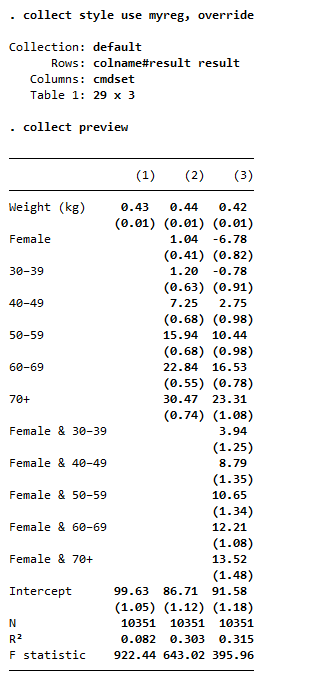
Et si vous préférez les intervalles de confiance ? Nous disposons également d’un style qui affiche uniquement les coefficients et les intervalles de confiance – le style myregci. Nous indiquons simplement à collecter d’utiliser le style myregci :
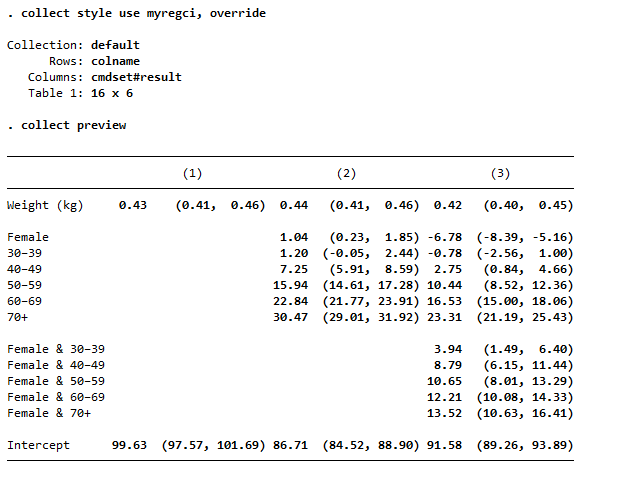
Pour passer du premier tableau au second, il nous a suffi de changer le style. Les deux styles que nous avons appliqués à notre collection ont produit des tableaux nettement différents. Le deuxième style place même les statistiques des coefficients côte à côte plutôt qu’au-dessus et en dessous.
Le style myregci a été dérivé du style myreg. Pour créer myregci à partir de myreg, nous n’avons eu qu’à taper trois lignes
. collect style autolevels result _r_b _r_ci , clear
. collect layout (colname) (cmdset#result)
. collect style column, dups(center)
La première ligne indique à collect de ne rapporter que les coefficients (_r_b) et les intervalles de confiance (_r_ci). La deuxième ligne indique à collect comment le tableau doit être présenté. En d’autres termes, mettez les noms des covariables (colname) sur les lignes du tableau, et mettez chaque combinaison de commande d’estimation et de coefficient/intervalle de confiance sur les colonnes (cmdset#result). La troisième ligne indique à Collecte de centrer les étiquettes des commandes d’estimation – (1), (2) et (3) – sur les deux colonnes que chaque étiquette recouvre.
. collect export mytable.docx
Une fois votre tableau créé, vous pouvez l’intégrer rapidement à votre rapport.
Tapez
et votre tableau est dans un fichier prêt pour Microsoft Word®.
Tapez
. collect export mytable.html
et votre table est prête pour le web.
Type
. collect export mytable.tex
et votre tableau est prêt à être inséré dans votre fichier LaTeX.
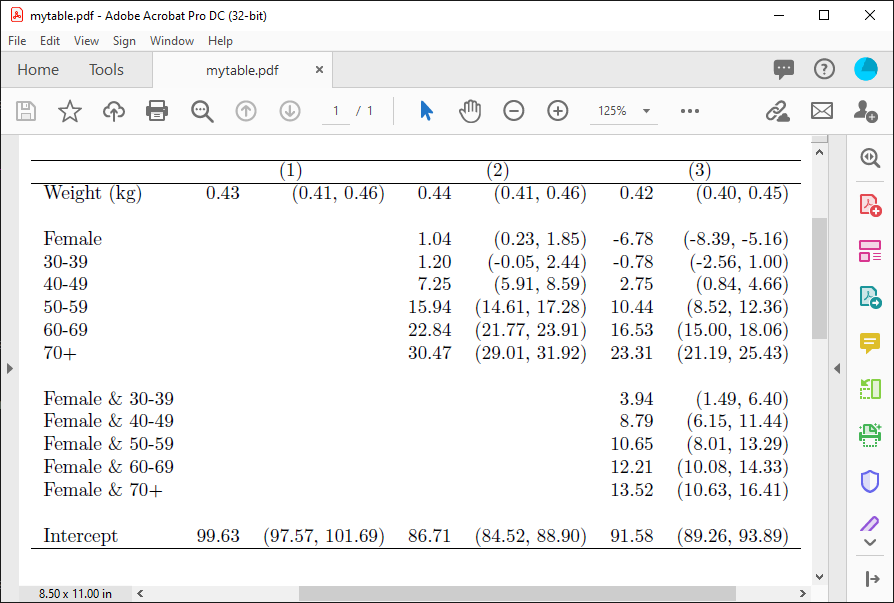
Voici le code LaTeX actuel :
\documentclass{article}
\usepackage{multirow}
\usepackage{amsmath}
\usepackage{ulem}
\usepackage[table]{xcolor}
\begin{document}
\begin{tabular}{lllllll}
\cline{1-7}
\multicolumn{1}{c}{} &
\multicolumn{2}{c}{(1)} &
\multicolumn{2}{c}{(2)} &
\multicolumn{2}{c}{(3)} \
\cline{1-7}
\multicolumn{1}{l}{Weight (kg)} &
\multicolumn{1}{r}{0.43 } &
\multicolumn{1}{r}{(0.41, 0.46)} &
\multicolumn{1}{r}{0.44 } &
\multicolumn{1}{r}{(0.41, 0.46)} &
\multicolumn{1}{r}{0.42 } &
\multicolumn{1}{r}{(0.40, 0.45)} \
\multicolumn{1}{l}{} &
\multicolumn{1}{r}{} &
\multicolumn{1}{r}{} &
\multicolumn{1}{r}{} &
\multicolumn{1}{r}{} &
\multicolumn{1}{r}{} &
\multicolumn{1}{r}{} \
\multicolumn{1}{l}{Female} &
\multicolumn{1}{r}{} &
\multicolumn{1}{r}{} &
\multicolumn{1}{r}{1.04 } &
\multicolumn{1}{r}{(0.23, 1.85)} &
\multicolumn{1}{r}{-6.78 } &
\multicolumn{1}{r}{(-8.39, -5.16)} \
\multicolumn{1}{l}{30-39} &
\multicolumn{1}{r}{} &
\multicolumn{1}{r}{} &
\multicolumn{1}{r}{1.20 } &
\multicolumn{1}{r}{(-0.05, 2.44)} &
\multicolumn{1}{r}{-0.78 } &
\multicolumn{1}{r}{(-2.56, 1.00)} \
\multicolumn{1}{l}{40-49} &
\multicolumn{1}{r}{} &
\multicolumn{1}{r}{} &
\multicolumn{1}{r}{7.25 } &
\multicolumn{1}{r}{(5.91, 8.59)} &
\multicolumn{1}{r}{2.75 } &
\multicolumn{1}{r}{(0.84, 4.66)} \
\multicolumn{1}{l}{50-59} &
\multicolumn{1}{r}{} &
\multicolumn{1}{r}{} &
\multicolumn{1}{r}{15.94 } &
\multicolumn{1}{r}{(14.61, 17.28)} &
\multicolumn{1}{r}{10.44 } &
\multicolumn{1}{r}{(8.52, 12.36)} \
\multicolumn{1}{l}{60-69} &
\multicolumn{1}{r}{} &
\multicolumn{1}{r}{} &
\multicolumn{1}{r}{22.84 } &
\multicolumn{1}{r}{(21.77, 23.91)} &
\multicolumn{1}{r}{16.53 } &
\multicolumn{1}{r}{(15.00, 18.06)} \
\multicolumn{1}{l}{70+} &
\multicolumn{1}{r}{} &
\multicolumn{1}{r}{} &
\multicolumn{1}{r}{30.47 } &
\multicolumn{1}{r}{(29.01, 31.92)} &
\multicolumn{1}{r}{23.31 } &
\multicolumn{1}{r}{(21.19, 25.43)} \
\multicolumn{1}{l}{} &
\multicolumn{1}{r}{} &
\multicolumn{1}{r}{} &
\multicolumn{1}{r}{} &
\multicolumn{1}{r}{} &
\multicolumn{1}{r}{} &
\multicolumn{1}{r}{} \
\multicolumn{1}{l}{Female \& 30-39} &
\multicolumn{1}{r}{} &
\multicolumn{1}{r}{} &
\multicolumn{1}{r}{} &
\multicolumn{1}{r}{} &
\multicolumn{1}{r}{3.94 } &
\multicolumn{1}{r}{(1.49, 6.40)} \
\multicolumn{1}{l}{Female \& 40-49} &
\multicolumn{1}{r}{} &
\multicolumn{1}{r}{} &
\multicolumn{1}{r}{} &
\multicolumn{1}{r}{} &
\multicolumn{1}{r}{8.79 } &
\multicolumn{1}{r}{(6.15, 11.44)} \
\multicolumn{1}{l}{Female \& 50-59} &
\multicolumn{1}{r}{} &
\multicolumn{1}{r}{} &
\multicolumn{1}{r}{} &
\multicolumn{1}{r}{} &
\multicolumn{1}{r}{10.65 } &
\multicolumn{1}{r}{(8.01, 13.29)} \
\multicolumn{1}{l}{Female \& 60-69} &
\multicolumn{1}{r}{} &
\multicolumn{1}{r}{} &
\multicolumn{1}{r}{} &
\multicolumn{1}{r}{} &
\multicolumn{1}{r}{12.21 } &
\multicolumn{1}{r}{(10.08, 14.33)} \
\multicolumn{1}{l}{Female \& 70+} &
\multicolumn{1}{r}{} &
\multicolumn{1}{r}{} &
\multicolumn{1}{r}{} &
\multicolumn{1}{r}{} &
\multicolumn{1}{r}{13.52 } &
\multicolumn{1}{r}{(10.63, 16.41)} \
\multicolumn{1}{l}{} &
\multicolumn{1}{r}{} &
\multicolumn{1}{r}{} &
\multicolumn{1}{r}{} &
\multicolumn{1}{r}{} &
\multicolumn{1}{r}{} &
\multicolumn{1}{r}{} \
\multicolumn{1}{l}{Intercept} &
\multicolumn{1}{r}{99.63 } &
\multicolumn{1}{r}{(97.57, 101.69)} &
\multicolumn{1}{r}{86.71 } &
\multicolumn{1}{r}{(84.52, 88.90)} &
\multicolumn{1}{r}{91.58 } &
\multicolumn{1}{r}{(89.26, 93.89)} \
\cline{1-7}
\end{tabular}
\end{document}
Vous pouvez même utiliser les systèmes putdocx, putexcel et putpdf pour insérer vos tableaux directement dans des documents plus longs.
Une fois que vous avez rassemblé vos résultats, vous pouvez travailler à l’aide de commandes pour mettre en page, formater et styliser votre tableau. Vous pouvez également utiliser le Créateur de tableaux interactif.
Référence
McDowell, A., A. Engel, J. T. Massey, and K. Maurer. 1981. Plan and operation of the Second National Health and Nutrition Examination Survey, 1976–1980. Vital and Health Statistics 1(15): 1144.